 Esta versão (11/09/2018 12:47) é um Rascunho.
Esta versão (11/09/2018 12:47) é um Rascunho.Approvals: 0/1 A Versão Anteriormente Aprovada (27/03/2018 19:45) está disponível.

Essa é uma revisão anterior do documento!
Tabela de conteúdos
Consultar Registro de Atendimento
|
Esta funcionalidade faz parte do processo Manter Registro de Atendimento, e pode ser acessada via Menu de Sistema, no caminho: GSAN > Atendimento ao Público > Registro Atendimento > Manter Registro de Atendimento. |
|
Inicialmente o sistema apresenta a tela Filtrar Registro de Atendimento para que seja efetuado o filtro dos Registros de Atendimento a serem mantidos. |
|
Após a execução do filtro:
|
Observação
| Informamos que os dados exibidos na tela e no relatório a seguir são fictícios, e não retratam informações de clientes. |
|---|

|
Para a MANAM, o campo Motivo Abertura é visualizado no quadro Dados Gerais do Registro de Atendimento. Esse campo é selecionado na funcionalidade Inserir Registro de Atendimento - Aba Dados Gerais a partir de uma lista de valores definidos previamente e é de preenchimento obrigatório, dependendo do Tipo de Solicitação e Especificação informados. Ele é visualizado caso a especificação exija que o motivo de abertura do registro de atendimento seja informado. Para a CAGEPA, no quadro Dados Gerais do Registro de Atendimento os campos que indicam Indicador de Processo Administrativo e Judicial e Número do Processo na Agência são visualizados, conforme exemplo AQUI. Por solicitação da Compesa, na funcionalidade de Manter Registro de Atendimento, tela de Consulta, foi incluída a chamada para consulta do calendário de abastecimento e manutenção.
Nesta tela, o sistema apresenta os dados do Registro de Atendimento e coloca à sua disposição as seguintes opções de manutenção:
As opções de manutenção do Registro de Atendimento estarão habilitadas ou desabilitadas em função da situação do Registro de Atendimento, conforme a tabela abaixo: |
| Funcionalidade | Pendente | Encerrado | Bloqueado |
|---|---|---|---|
| Atualizar | Habilitado | Desabilitado | Desabilitado |
| Reiterar | Habilitado | Desabilitado | Desabilitado |
| Tramitar | Habilitado | Desabilitado | Desabilitado |
| Gerar O.S. | Habilitado | Desabilitado | Desabilitado |
| Encerrar | Habilitado | Desabilitado | Habilitado |
| Consultar O.S. | Habilitado | Habilitado | Desabilitado |
| Reativar | Desabilitado | Habilitado | Desabilitado |
| Imprimir | Habilitado | Habilitado | Habilitado |
| Consultar Solicitantes | Habilitado | Habilitado | Desabilitado |
| Consultar Trâmites | Habilitado | Habilitado | Desabilitado |
|
Você poderá, também, selecionar outro registro de atendimento, informando o número no campo Número do RA e clicando no botão |
Consultar Registro de Atendimento - CAGEPA

Preenchimento dos Campos
A tela Consultar Registro de Atendimento é composta pelos seguintes grupos de Informação:
| Campo | Orientações para Preenchimento |
|---|---|
| Pesquisar outro Registro de Atendimento: | |
| Número do RA | Caso deseje consultar outro Registro de Atendimento, informe o número do Registro de Atendimento e clique no botão  . Neste caso o sistema irá atualizar os dados do Registro de Atendimento, com os novo registro informado. . Neste caso o sistema irá atualizar os dados do Registro de Atendimento, com os novo registro informado.Botões de Navegação entre Registros de Atendimento: Estes botões só serão apresentados, caso tenham sido selecionados mais de um Registro de Atendimento. 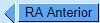 , para voltar para o Registro de Atendimento anterior. Se estivermos no 1º Registro de Atendimento da lista, este botão não será apresentado. , para voltar para o Registro de Atendimento anterior. Se estivermos no 1º Registro de Atendimento da lista, este botão não será apresentado. , para ir para o próximo Registro de Atendimento. Se estivermos no último Registro de Atendimento da lista, este botão não será apresentado. , para ir para o próximo Registro de Atendimento. Se estivermos no último Registro de Atendimento da lista, este botão não será apresentado. |
| Dados Gerais do Registro de Atendimento: | |
| Número do RA | Este campo só será apresentado, caso exista um outro Registro de Atendimento associado ao Registro de Atendimento que está sendo consultado. Neste caso, serão apresentadas as seguintes informações do Registro de Atendimento associado: Número do RA\ Situação do RA |
| Dados do RA Associado | Este campo só será apresentado, caso exista um outro Registro de Atendimento associado ao Registro de Atendimento que está sendo consultado. Neste caso, serão apresentadas as seguintes informações do Registro de Atendimento associado: Número do RA\ Situação do RA |
| Número Manual | Informe o número do RA |
| Grupo de Atendimento | Exibe o grupo de atendimento |
| Tipo da Solicitação | Exibe o tipo de solicitação. |
| Especificação | Exibe a especificação. |
| Motivo da Abertura | Campo obrigatório. É selecionado a partir de uma lista de valores definidos previamente, na funcionalidade de Inserir Registro de Atendimento. De preenchimento obrigatório, dependendo do Tipo de Solicitação e Especificação informados. Ele é visualizado para a MANAM, caso a especificação exija que o motivo de abertura do registro de atendimento seja informado. |
| Tipo do Atendimento | Exibe o Tipo do Atendimento. |
| Data do Atendimento | Exibe a Data do Atendimento. |
| Hora do Atendimento | Exibe a Hora do Atendimento. |
| Tempo de Espera para Atendimento | Exibe o Tempo de Espera para Atendimento: Hora de início, e; Hora de fim do atendimento. |
| Data Prevista | Exibe a Data Prevista. |
| Meio de Solicitação | Exibe o Meio de Solicitação. |
| Unidade de Atendimento | Exibe a Unidade de Atendimento. |
| Unidade Atual | Exibe a Unidade Atual. |
| Observação | Exibe eventuais observações existentes. |
| Dados do Local de Ocorrência | Para ver estes dados, você deve clicar no link existente no título. Uma vez expandida as informações do grupo, ao clicar novamente no link, as informações serão omitidas; e assim sucessivamente. |
| Dados do Imóvel (Matrícula e Inscrição) | Caso o Registro de Atendimento esteja associado a um imóvel, então o sistema habilitará o botão  , para que você possa consultar os débitos do imóvel associado ao Registro de Atendimento. , para que você possa consultar os débitos do imóvel associado ao Registro de Atendimento.Para obter mais informações, clique em Consultar Débitos do Imóvel. |
| Endereço da Ocorrência | Exibe o Endereço da Ocorrência. |
| Ponto de Referência | Exibe o Ponto de Referência. |
| Dados da Área do Bairro (Município, Bairro e Área do Bairro) | Exibe os Dados da Área do Bairro (Município, Bairro e Área do Bairro). Caso o Registro de Atendimento esteja associado a uma Área de Bairro. |
| Localidade | Exibe a Localidade. |
| Setor Comercial | Exibe o Setor Comercial. |
| Quadra | Exibe a Quadra. |
| Divisão de Esgoto | Exibe a Divisão de Esgoto. |
| Local da Ocorrência | Exibe o Local da Ocorrência. |
| Pavimento da Rua | Exibe o Pavimento da Rua. |
| Pavimento da Calçada | Exibe o Pavimento da Calçada. |
| Descrição do Local da Ocorrência | Exibe a Descrição do Local da Ocorrência. |
| Dados do Solicitante | Para ver estes dados, você deve clicar no link existente no título. Uma vez expandida as informações do grupo, ao clicar novamente no link, as informações serão omitidas; e assim sucessivamente. |
| Cliente Solicitante | Caso o principal solicitante do Registro de Atendimento seja um Cliente. |
| Unidade Solicitante e Funcionário Responsável | Caso o principal solicitante do Registro de Atendimento seja uma Unidade. |
| Nome do Solicitante | Caso o principal solicitante do Registro de Atendimento não seja um Cliente nem uma Unidade. |
| Endereço do Solicitante | Exibe o Endereço do Solicitante. |
| Ponto de Referência | Exibe o Ponto de Referência. |
| Telefone do Solicitante | Exibe o Telefone do Solicitante. |
| Dados da Última Tramitação | Para ver estes dados, você deve clicar no link existente no título. Uma vez expandida as informações do grupo, ao clicar novamente no link, as informações serão omitidas; e assim sucessivamente. |
| Unidade de Origem | Exibe a Unidade de Origem. |
| Unidade Atual | Exibe a Unidade Atual. |
| Data do Trâmite | Exibe a Data do Trâmite. |
| Hora do Trâmite | Exibe a Hora do Trâmite. |
| Usuário Responsável | Exibe o Usuário Responsável. |
| Parecer do Trâmite | Exibe o Parecer do Trâmite. |
| Dados da Reiteração | Para ver estes dados, você deve clicar no link existente no título. Uma vez expandida as informações do grupo, ao clicar novamente no link, as informações serão omitidas; e assim sucessivamente. |
| Quantidade | Exibe a Quantidade. |
| Data e Hora da Última Reiteração | Exibe a Data e Hora da Última Reiteração. |
| Dados da Reativação | Para ver estes dados, você deve clicar no link existente no título. Uma vez expandida as informações do grupo, ao clicar novamente no link, as informações serão omitidas; e assim sucessivamente. |
| Número do RA Atual | Exibe o Número do RA Atual. |
| Situação do RA Atual | Exibe a Situação do RA Atual. |
| Motivo da Reativação | Exibe o Motivo da Reativação. |
| Data e Hora da Reativação | Exibe a Data e Hora da Reativação. |
| Data Prevista do RA Atual | Exibe a Data Prevista do RA Atual. |
| Unidade da Reativação | Exibe a Unidade da Reativação. |
| Unidade do RA atual | Exibe a Unidade do RA atual. |
| Observação | Exibe a Observação. |
| Dados do Encerramento | Para ver estes dados, você deve clicar no link existente no título. Uma vez expandida as informações do grupo, ao clicar novamente no link, as informações serão omitidas; e assim sucessivamente. |
| Motivo do Encerramento | Motivo do Encerramento. |
| Dados do RA de Referência | Caso o Registro de Atendimento tenha sido encerrado por duplicidade, o sistema exibe: Número do RA de Referência; Situação do RA de Referência. |
| Data e Hora do Encerramento | Exibe a Data e Hora do Encerramento. |
| Data Prevista | Exibe a Data Prevista. |
| Unidade do Encerramento | Exibe a Unidade do Encerramento. |
| Usuário Responsável pelo Encerramento | Exibe o Usuário Responsável pelo Encerramento. |
| Parecer do Encerramento | Exibe o Parecer do Encerramento. |
Funcionalidade dos Botões
| Botão | Descrição da Funcionalidade |
|---|---|
 | Utilize este botão para, caso deseje, efetuar a seleção de outro Registro de Atendimento. É necessário que você informe o número do RA no campo correspondente. Após informar o número do RA, e clicar neste botão, o sistema irá atualizar a tela com as informações do Registro de Atendimento informado. |
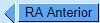 | Caso a tela de filtro tenha selecionado mais de um Registro de Atendimento, então este botão será apresentado para que você navegue entre os Registros de Atendimento selecionados. Utilize-o para apresentar as informações do Registro de Atendimento imediatamente *anterior* ao que está sendo apresentado na tela. Se estivermos no primeiro Registro de Atendimento da lista, então este botão não será apresentado. |
 | Caso a tela de filtro tenha selecionado mais de um Registro de Atendimento, então este botão será apresentado para que você navegue entre os Registros de Atendimento selecionados. Utilize-o para apresentar as informações do Registro de Atendimento imediatamente posterior ao que está sendo apresentado na tela. Se estivermos no último Registro de Atendimento da lista, então este botão não será apresentado. |
 | Este botão será apresentado ao expandirmos os Dados do Local de Ocorrência. Caso o local de ocorrência do Registro de Atendimento esteja associado a um imóvel, então este botão estará habilitado. Caso contrário, desabilitado. Utilize-o para consultar os débitos do imóvel associado ao Registro de Atendimento. Ao ser acionado, ativará a tela de popup Consultar Débitos do Imóvel. |
 | Utilize este botão para ativar a opção Atualizar Registro de Atendimento, onde você poderá efetuar a atualização dos dados do Registro de Atendimento. Este botão só estará habilitado quando a situação do Registro de Atendimento for igual a Pendente. |
 | Utilize este botão para efetuar a reiteração de um Registro de Atendimento. A reiteração corresponde a uma nova demanda para o mesmo Registro de Atendimento. Este botão só estará habilitado quando a situação do Registro de Atendimento for igual a Pendente. Ao ser clicado, o sistema irá efetuar as seguintes validações: O Registro de Atendimento não pode estar Encerrado, nem Bloqueado O prazo para atendimento já deve estar expirado Não pode haver mais de uma reiteração em um mesmo dia A reiteração só poderá ser realizada pela Unidade Organizacional que registrou o RA. |
 | Utilize este botão para ativar a opção Tramitar Registro de Atendimento, onde você poderá transferir o Registro de Atendimento para outra Unidade Organizacional. Este botão só estará habilitado quando a situação do Registro de Atendimento for igual a Pendente. |
 | Utilize este botão para ativar a opção Encerrar Registro de Atendimento, onde você poderá efetuar o encerramento do Registro de Atendimento. Este botão só estará habilitado quando a situação do Registro de Atendimento for igual a Pendente, ou Bloqueado. |
 | Utilize este botão para ativar a opção Reativar Registro de Atendimento, onde você poderá efetuar a reativação de Registro de Atendimento encerrado. Este botão só estará habilitado quando a situação do Registro de Atendimento for igual a Encerrado. |
 | Utilize este botão para solicitar a geração da ficha com os dados do Registro de Atendimento. O sistema irá apresentar uma janela solicitando o formato em que você deseja gerar a ficha. Obs: Caso não visualize a janela, vá para o início da tela. Escolha o formato entre as opções (PDF, RTF, XLS, HTML) e clique no botão Gerar. Clique em Informações - Como Gerar Relatório para obter ajuda. |
 | Utilize este botão para ativar a opção Gerar Ordem de Serviço, onde você poderá efetuar a geração de uma Ordem de Serviço para o Registro de Atendimento. Este botão só estará habilitado quando a situação do Registro de Atendimento for igual a Pendente. |
 | Utilize este botão para ativar a opção Consultar Solicitantes do Registro de Atendimento, e obter a relação dos solicitantes. Este botão só estará habilitado quando a situação do Registro de Atendimento for igual a Pendente, ou Encerrado. |
 | Utilize este botão para ativar a opção Consultar Trâmites do Registro de Atendimento, e obter o caminho percorrido pelo Registro de Atendimento, entre as Unidades Organizacionais, até o momento. Este botão só estará habilitado quando a situação do Registro de Atendimento for igual a Pendente, ou Encerrado. |
 | Utilize este botão para ativar a opção Consultar Ordens de Serviço do Registro de Atendimento. Este botão só estará habilitado quando a situação do Registro de Atendimento for igual a Pendente, ou Encerrado. |
 | Utilize este botão para solicitar a geração da ficha com os dados do Registro de Atendimento (Via do Cliente). O sistema irá apresentar uma janela solicitando o formato em que você deseja gerar a ficha. Escolha o formato entre as opçoes (PDF, RTF, XLS, HTML) e clique no botão Gerar. Clique em Informações - Como Gerar Relatório para obter a ajuda para a geração de relatório. |
 | Utilize este botão para voltar para a tela anterior. Filtrar Registro de Atendimento - Caso tenha sido selecionado apenas um Registro de Atendimento Manter Registro de Atendimento - Caso tenham sido selecionados mais de um Registro de Atendimento |
 | Utilize este botão para consultar a programação de abastecimento. |
Referências
Termos Principais
Clique aqui para retornar ao Menu Principal do GSAN




 .
.